Alfonso Cervera
Jan 29, 2024 • Categoría: Soluciones para Windows • Soluciones probadas
En el siguiente artículo, ayudaremos a nuestros usuarios que buscan hacer un buen uso del comando Scandisk en el sistema operativo Windows. Antes de pasar a los detalles del tema, debe desarrollar una comprensión precisa de cómo funciona el sistema operativo Windows. No se preocupe, profundizaremos en los conceptos básicos del sistema operativo Windows, sino que simplemente aprenderemos sobre los comandos que lo hacen tan especial.
Como usuario de Windows, he descubierto que los comandos del sistema operativo son bastante útiles en tiempos de crisis. Si bien algunos de los usuarios pueden sentirse escépticos y terminar comparando el sistema operativo Windows con Mac o Linux, no se puede negar que Windows ha creado una interfaz bastante impresionante con comandos integrados para sus usuarios. El siguiente artículo trata sobre una de esas funciones útiles, que resulta ser el comando Scandisk.
- Parte 1: ¿Cómo ejecutar el comando Scandisk en diferentes versiones de Windows?
- 1. Ejecutar el comando Scandisk en Microsoft Windows XP, 2000, Vista, 7, 8, 10 y 11
- 2. Ejecutar el comando Scandisk en Microsoft Windows 3.X y MS-DOS
- Parte 2: ¿Qué es el comando Scandisk en el sistema operativo Windows?
- Parte 3: Ventajas de usar el comando Scandisk
- Bonus: ¿Cómo probar la velocidad del disco duro?
Cómo ejecutar el comando Scandisk en diferentes versiones de Windows
En la siguiente sección, veremos cómo ejecutar el comando Scandisk en diferentes versiones de Windows.
Ejecutar el comando Scandisk en Microsoft Windows XP, 2000, Vista, 7, 8, 10 y 11
Recomendamos los siguientes pasos cuando desee ejecutar el comando Scandisk en las variantes de Windows mencionadas anteriormente:
- Haga doble clic en Mi PC;
- Resalte un disco duro local. Esto se puede hacer con un solo clic en él;
- Haga clic con el botón derecho en la unidad local que ha resaltado en el paso anterior;
- Ahora debe hacer clic en Propiedades;
- Haga clic en la pestaña "Herramientas" y haga clic en verificar ahora para escanear la unidad en busca de errores.
- Ahora se requiere reiniciar la computadora para ejecutar el comando Scandisk sin ser interrumpido.
Ejecutar el comando Scandisk en Microsoft Windows 3.X y MS-DOS
Antes de cuestionar nuestro amor por las variantes primitivas de Windows, es importante tener en cuenta que incluso hoy en día; algunos usuarios muy avanzados prefieren MS-DOS cuando se trata de asegurar el éxito de sus programas y aplicaciones. Entonces, para ayudar a nuestro segmento de usuarios, enumeramos los pasos que pueden ayudarlos con Scandisk Command.
Scandisk se introdujo con MS-DOS 6.2 y ha estado aquí desde entonces. Para los que ejecutan MS-DOS 6.2 o 6.22, estos son los pasos para ejecutar Scandisk;
- Para los usuarios de Windows 3.X, marque Archivo y luego Salir para acceder al indicador de MS-DOS;
- En MS-DOS, los usuarios deben escribir, CDDOS y tocar al ingresar;
- En la C: DOS>Escriba Scandisk y presione para ingresar. Esto habilitará el comando Scandisk en su computadora.
La importancia del comando Scandisk no se puede descartar en ninguna variante de Windows, especialmente si los usuarios buscan la flexibilidad para verificar sus unidades y discos duros locales en busca de errores y problemas. Para aquellos que no están seguros de cómo ejecutar el comando Scandisk en sus sistemas, hemos enumerado todos los pasos posibles con instrucciones simples. Si tiene algunas técnicas alternativas para las mismas o si ha utilizado alguna de las metodologías mencionadas anteriormente, comparta su experiencia con nosotros en los foros.
¿Qué es el comando Scandisk en el sistema operativo Windows
El comando Scandisk es esencialmente una utilidad de diagnóstico que se ha incluido en MS-DOS y Windows 9X. Si bien su brillantez radica en el hecho de que puede verificar los errores del sistema de archivos en la unidad de disco, es crucial saber que este comando llegó como un sucesor avanzado de CHKDSK. El comando se introdujo por primera vez en MS-DOS 6.2.
Scandisk eclipsó a su predecesor (CHKDSK) debido a la interfaz más fácil de usar con la que venía, las múltiples opciones de configuración y, lo que es más importante, la funcionalidad que era fundamental para detectar y, en algunos casos, incluso recuperar los errores físicos en el disco. Esto fue útil para los usuarios en esos tiempos, ya que reemplazó y mejoró la funcionalidad limitada que ofrecía la utilidad de recuperación de MS-DOS. El comando Scandisk también podría reparar archivos con enlaces cruzados, algo que no era posible con CHKDSK, lo que atrae a más usuarios.
Desde el inicio de Windows 95, el comando Scandisk también vino con una atractiva interfaz gráfica de usuario junto con la interfaz de usuario basada en texto que estaba disponible para los usuarios que trabajaban en modo DOS de tarea única.
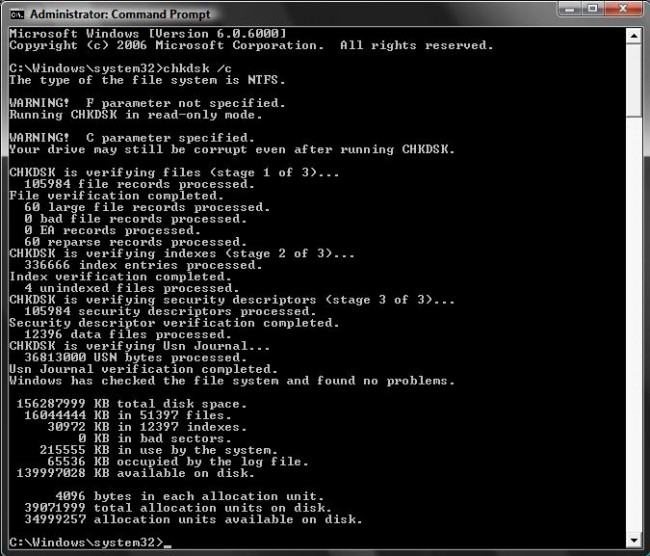
Además, es importante tener en cuenta que Scandisk no puede verificar las unidades de disco NTFS y, por lo tanto, no está disponible para computadoras que ejecutan las versiones basadas en NT de Windows y, en su lugar, los usuarios reciben el comando CHKDSK. Este comando es relativamente nuevo y no debe confundirse con el comando CHKDSK de MS-DOS anterior.
Ventajas de usar el comando Scandisk
En la siguiente sección, analizamos los beneficios de usar Scandisk:
- Para empezar, reconoce todas las versiones del sistema de tabla de asignación de archivos (FAT) heredado. Estos incluyen FAT-12, FAT-16 y FAT-32;
- También viene con la funcionalidad para reconocer volúmenes 'comprimidos';
- Puede ayudar a los usuarios a reparar automáticamente archivos con enlaces cruzados y clústeres perdidos;
- También ayuda a reconocer nombres de archivo largos;
- El comando Scandisk puede ejecutarse fácilmente en particiones de disco que están marcadas como "sucias" por un cierre inadecuado del sistema operativo;
- El comando Scandisk puede ayudar a los usuarios a realizar un análisis completo de los discos duros y disquetes para detectar daños;
- El comando Scandisk también se puede ejecutar desde la línea de comandos, lo que permite arrancar desde un disquete, lo que mejora su funcionalidad;
- El comando Scandisk viene con una interfaz gráfica de usuario que ofrece una interfaz más intuitiva y un control más sencillo, actuando así como una alternativa más sencilla a las opciones de escaneo.

Recoverit - Tu mejor software de recuperación de archivos
- Recupera archivos de más de 1000 formatos de forma rápida, segura y fácil.
- Admite la recuperación de datos desde papelera de reciclaje, disco duro, tarjeta de memoria, unidad USB, cámara y más de 2000 dispositivos de almacenamiento.
- Recuperar datos perdidos por borrado accidental, corrupción de dispositivo, ataque de virus, y en más de 500 escenarios.
- Sistema operativo compatible: Windows 11/10/8/7/Vista, macOS 10.10 ~ 14 (Sonoma). Compatible con Bitlocker, T2, M1 y M2
¿Cómo probar la velocidad del disco duro? [Video tutorial]
Videos recientes de Recoverit
Ver Más >Soluciones para Windows
- Recuperar datos de Windows
- 1.Recuperar sistema de Windows
- 2.Recuperar archivos de 0 bytes
- 3.Restaurar el visor de fotos de Windows
- 4.Recuperar carpetas eliminadas en Windows
- Problemas del sistema
- 1.Sistema operativo no encontrado
- 2.Windows congelado
- 3.Windows atascado al reiniciar
- 4.Acceso a la unidad USB denegado en Windows
- Consejos para Windows
- 1.Actualizar a Windows 11
- 2.Acerca del archivo Desktop.ini
- 3.Convertir RAW a NTFS en Windows
- 4.Windows no reconoce USB
- Errores de equipos
- 1.Error en carga del sistema
- 2.Aplicación Win32 no válida
- 3.Windows no reconoce USB
- 4.Audio HDMI no funciona en Windows 10
Recoverit
Descargar Gratis ![]() Descargar Gratis
Descargar Gratis ![]()
Artículos Populares




Alfonso Cervera
staff Editor